Å sitte ned på fredag kveld med en date eller barna og se på en film krever ikke lenger en tur til den lokale videobutikkbutikken, enn si en Redbox for å hente en DVD. I stedet er et par knappekraner på en fjernkontroll alt som trengs for å begynne å se det siste Hollywood-treffet.
Mellom Roku, Apple TV, Googles Chromecast, Amazon's Fire TV, Xbox, PlayStation - og et annet halvt dusin enhetnavn som sitter på spissen av tungen min streaming video, er nå vanlig.
Etter å ha slått på en streaming-enhet for første gang, hvor begynner du selv? Jeg anbefaler å sette opp de mest populære streamingtjenestene, som begynner med Netflix, etterfulgt av fire mer populære streamingtjenester.
Netflix
Netflix er en populær tjeneste, så det er fornuftig å starte her. Hvis du ikke allerede har en Netflix-konto, lar de fleste enheter deg opprette en når du konfigurerer tjenesten. Og siden du er ny i tjenesten, er en gratis prøveversjon (lengden varierer avhengig av nåværende markedsføring og enhet) vanligvis inkludert. Etter prøveperioden vil et Netflix-medlemskap sette deg tilbake om $ 8 i måneden. Pass på å notere brukernavnet og passordet ditt, slik at du kan logge deg på Netflix på smarttelefonen, nettbrettet eller en annen streaming-enhet. Hvis du registrerte deg for Netflix på en Apple TV med en Apple ID, må du besøke denne siden for å opprette en dedikert Netflix-pålogging.
Hulu Plus
Hulu Plus kan ikke hjørne markedet når det kommer til en omfattende katalog av filmer, men det eier markedet for dagens TV-programmer. For de som har gått bort fra en månedlig kabelregning, er Hulu Plus et billig alternativ for å holde faner på favorittprogrammene dine. Noen ganger må du vente en dag eller noen uker for at de siste episodene skal være tilgjengelige, men bare på $ 8 per måned er det en stjele.
Som med Netflix tilbyr Hulu typisk en gratis prøveversjon, etterfulgt av et abonnement fra måned til måned. Hvis du oppretter en konto, må du opprette en innlogging og legge inn betalingsinformasjon. Apple TV-brukere må klikke på registreringslinken i e-postmeldingen du mottok kort tid etter påmelding. Hvis du slettet den, kan du gå til Hulu.com og tilbakestille passordet ditt ved hjelp av samme e-postadresse som er koblet til Apple-IDen din.
Amazon Instant Video
Amazon Instant Video er en av de mange tjenestene som er samlet i et Amazon Prime-medlemskap. På $ 99 per år får Prime-medlemmer tilgang til gratis to-dagers frakt, Kindle Lending Library, og rundt 200 000 titler tilgjengelig for streaming. Før du kan logge deg på Instant Video på en streaming-enhet, må du bli et Prime-medlem. Prislappen er ikke for høy, alt tatt i betraktning.
En liste over enheter som støtter Instant Video kan bli funnet her. Konfigurere Instant Video på en støttet enhet er like enkelt som å logge inn med din Amazon-konto. For å streame Amazon-innhold på en Apple TV, må du imidlertid laste ned iOS-appen og bruke AirPlay. Android-brukere er dessverre uheldig da Amazon ennå ikke har slettet Instant Video-appen på Googles operativsystem.
YouTube
YouTube er full av videofilmer, klipp av TV-programmer, originalt innhold og forskjellige andre former for innhold. Naturligvis er det gratis, og tilgjengelig på stort sett alle streaming-enheter du kan få hendene på.
Det er lite oppsett som trengs her - du kan logge på kontoen din for å holde oversikt over visningshistorikken og annen konto statistikk. Eller velg å være logget ut og bruk YouTube som en anonym bruker.
Vudu
Vudu er en annen streaming tjeneste som ofte finnes på streaming-enheter. Eid av Walmart, tilbyr Vudu tilgang til filmer og TV-programmer. I stedet for å tilby et månedlig abonnement, tillater Vudu å kjøpe eller leie innhold fra sin katalog. Det er ikke ulikt hva du vil ha tilgang til via Apples iTunes-katalog, selv om Vudu priser er mye lavere. Dessverre kommer Vudu innholdskatalog ikke i nærheten av Apples tilbud.
Som med Amazons løsning, er Vudu ikke tilgjengelig på Apple TV, men i motsetning til Amazons løsning, tillater Vudu ikke Airplay-avspilling.
En advarsel om å bruke de ovennevnte tjenestene med en Chromecast, er mangelen på apper som faktisk kjører på Googles direktemelding selv. Du må installere riktig iOS- eller Android-app på smarttelefonen, og deretter trykke innholdet på fjernsynet ditt ved hjelp av Chromecast-ikonet (liten TV med tre Wi-Fi-linjer) innebygd i appen.
Ganske vist begynner disse fem tjenestene ikke å skrape overflaten når vi diskuterer antall tilgjengelige tjenester. Tjenester som Disneys utvalg, HBOGo, WatchESPN, A & E, Lifetime, PBS og så videre, er tilgjengelige på de fleste set-top streaming-bokser. Oppsettprosessen for tjenester som disse krever ofte at du bekrefter ditt kabel- / tv-tjenesteabonnement ved å logge deg på kontoen din på et spesielt nettsted og angi en bestemt kode. Påskjermen vil gi deg en nettadresse og en kort kode.



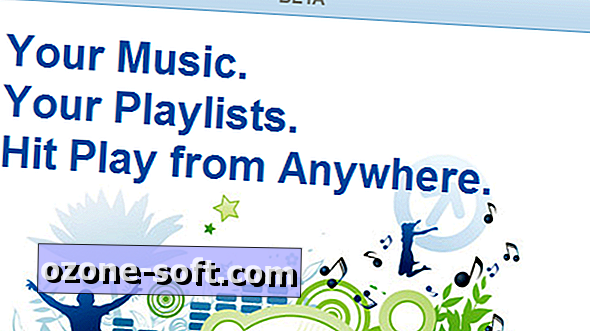









Legg Igjen Din Kommentar